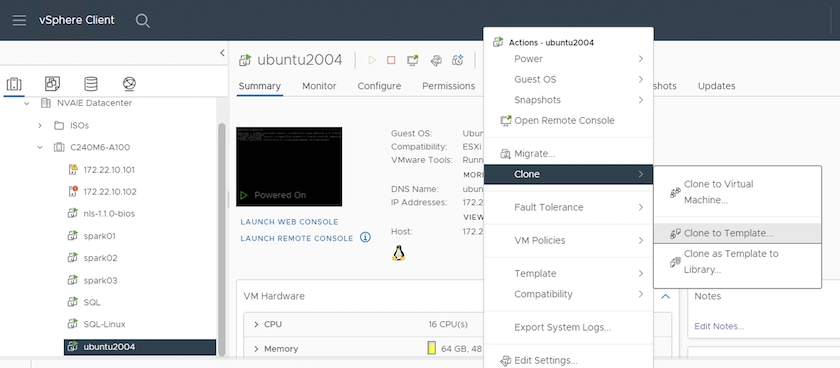Einrichtung
 Änderungen vorschlagen
Änderungen vorschlagen


In diesem Abschnitt werden die anfänglichen Einrichtungsaufgaben beschrieben, die durchgeführt werden müssen, um NVIDIA NGC Enterprise-Software in einer NVIDIA KI Enterprise-Umgebung zu nutzen.
Voraussetzungen
Bevor Sie die in diesem Abschnitt beschriebenen Schritte ausführen, gehen wir davon aus, dass Sie die NVIDIA AI Enterprise Host-Software bereits implementiert haben. Befolgen Sie dazu die Anweisungen auf der "Ersteinrichtung" Seite.
Erstellen einer Ubuntu Gast-VM mit vGPU
Zunächst müssen Sie eine Ubuntu 20.04 Gast-VM mit vGPU erstellen. Um eine Ubuntu 20.04 Gast-VM mit vGPU zu erstellen, befolgen Sie die Anweisungen in der "NVIDIA AI Enterprise Deployment Guide".
Laden Sie die NVIDIA Gast-Software herunter und installieren Sie sie
Als Nächstes müssen Sie die erforderliche NVIDIA-Gastsoftware auf der Gast-VM installieren, die Sie im vorherigen Schritt erstellt haben. Befolgen Sie zum Herunterladen und Installieren der erforderlichen NVIDIA-Gastsoftware auf der Gast-VM die Anweisungen in den Abschnitten 5.1-5.4 in "NVIDIA AI Enterprise Quick Start Guide".

|
Wenn Sie die in Abschnitt 5.4 beschriebenen Verifizierungsaufgaben durchführen, müssen Sie möglicherweise ein anderes CUDA Container Image Version-Tag verwenden, da das CUDA Container-Image seit dem Schreiben des Handbuchs aktualisiert wurde. In unserer Validierung haben wir 'nvidia/cuda:11.0.3-base-ubuntu20.04' verwendet. |
KI-/Analytics-Framework-Container herunterladen
Als Nächstes müssen Sie benötigte KI- oder Analyse-Framework-Container-Images von NVIDIA NGC herunterladen, damit diese in Ihrer Gast-VM verfügbar sein können. Befolgen Sie zum Herunterladen von Framework-Containern innerhalb der Gast-VM die Anweisungen im "NVIDIA AI Enterprise Deployment Guide".
Installation und Konfiguration des NetApp DataOps Toolkit
Als Nächstes müssen Sie das NetApp DataOps Toolkit für herkömmliche Umgebungen innerhalb der Gast-VM installieren. Das NetApp DataOps Toolkit kann zur Verwaltung von horizontal skalierbaren Daten-Volumes auf Ihrem ONTAP System direkt aus dem Terminal innerhalb der Gast-VM verwendet werden. Führen Sie die folgenden Aufgaben aus, um das NetApp DataOps Toolkit in der Gast-VM zu installieren.
-
Installieren Sie pip.
$ sudo apt update $ sudo apt install python3-pip $ python3 -m pip install netapp-dataops-traditional
-
Melden Sie sich vom Gast-VM-Terminal ab und melden Sie sich dann erneut an.
-
Konfigurieren Sie das NetApp DataOps Toolkit. Um diesen Schritt abzuschließen, benötigen Sie API-Zugriffsdetails für Ihr ONTAP-System. Möglicherweise müssen Sie diese Informationen von Ihrem Storage-Administrator beziehen.
$ netapp_dataops_cli.py config Enter ONTAP management LIF hostname or IP address (Recommendation: Use SVM management interface): 172.22.10.10 Enter SVM (Storage VM) name: NVAIE-client Enter SVM NFS data LIF hostname or IP address: 172.22.13.151 Enter default volume type to use when creating new volumes (flexgroup/flexvol) [flexgroup]: Enter export policy to use by default when creating new volumes [default]: Enter snapshot policy to use by default when creating new volumes [none]: Enter unix filesystem user id (uid) to apply by default when creating new volumes (ex. '0' for root user) [0]: Enter unix filesystem group id (gid) to apply by default when creating new volumes (ex. '0' for root group) [0]: Enter unix filesystem permissions to apply by default when creating new volumes (ex. '0777' for full read/write permissions for all users and groups) [0777]: Enter aggregate to use by default when creating new FlexVol volumes: aff_a400_01_NVME_SSD_1 Enter ONTAP API username (Recommendation: Use SVM account): admin Enter ONTAP API password (Recommendation: Use SVM account): Verify SSL certificate when calling ONTAP API (true/false): false Do you intend to use this toolkit to trigger BlueXP Copy and Sync operations? (yes/no): no Do you intend to use this toolkit to push/pull from S3? (yes/no): no Created config file: '/home/user/.netapp_dataops/config.json'.
Erstellen einer Gast-VM-Vorlage
Und schließlich müssen Sie eine VM-Vorlage auf der Grundlage Ihrer Gast-VM erstellen. Sie können diese Vorlage verwenden, um schnell Gast-VMs zur Nutzung der NVIDIA NGC Software zu erstellen.
Um eine VM-Vorlage auf der Grundlage Ihrer Gast-VM zu erstellen, melden Sie sich bei VMware vSphere an, klicken Sie einfach auf den Namen der Gast-VM, wählen Sie „Klonen“, wählen Sie „Vorlage klonen…“ und folgen Sie dann dem Assistenten.